Excelファイル(.xlsx や .xls)をPDFに変換することは、ビジネスや個人の作業で頻繁に必要とされる作業です。PDFに変換することで、フォーマットが崩れることなく共有でき、閲覧者が内容を編集できないようにすることができます。本記事では、ExcelをPDFに変換する方法とそのメリットについて詳しく解説します。
ExcelをPDFに変換する方法
ExcelをPDFに変換する方法はいくつかあります。目的や使用環境に応じて最適な方法を選びましょう。
Excelの「名前を付けて保存」機能を使用する
最も簡単な方法は、Excelの標準機能である「名前を付けて保存」を利用することです。初心者でも簡単に変換できます。
手順:
- PDFに変換したいExcelファイルを開く。
- 「ファイル」タブをクリック。
- 「名前を付けて保存」を選択し、保存先を指定。
- ファイルの種類で「PDF(.pdf)」を選択。
- 「保存」をクリック。
- 必要に応じて、「最適化オプション」を設定し、画質やファイルサイズを調整可能。
「エクスポート」機能を使用する
「エクスポート」機能を使うことで、より高度な設定が可能です。
手順:
- Excelファイルを開く。
- 「ファイル」タブをクリック。
- 「エクスポート」→「PDF/XPSの作成」を選択。
- 「PDF/XPSの作成」ボタンをクリックし、保存場所を指定。
- 「発行」をクリック。
- 「オプション」ボタンを使用して、ページ範囲やブックマークを指定可能。
オンラインツールを利用する
インターネット上には、多数のExcel-PDF変換ツールがあり、インストール不要で手軽に利用できます。
おすすめのツール:
- Smallpdf
- iLovePDF
- PDF24
手順:
- 上記のサイトにアクセス。
- Excelファイルをアップロード。
- 「PDFに変換」ボタンをクリック。
- 変換されたPDFをダウンロード。
- 一部のツールでは、圧縮やページ設定も可能。
専用のソフトウェアを利用する
Adobe AcrobatなどのPDF変換専用ソフトを使用すると、より高度なカスタマイズができます。
手順:
- Acrobatを開く。
- 「ファイル」→「作成」→「ファイルからPDF」を選択。
- Excelファイルを選択し、「作成」をクリック。
- 「オプション」を活用し、暗号化や透かしの設定も可能。
ExcelをPDFに変換するメリット
フォーマットが崩れない
Excelファイルを異なるPCやソフトで開くと、フォーマットが崩れる可能性がありますが、PDFならどのデバイスでも統一されたレイアウトを維持できます。
編集を制限できる
PDFは基本的に編集不可の形式であるため、誤って内容が変更されるリスクを防げます。さらに、パスワード保護を追加することで、より安全に管理可能です。
印刷がしやすい
PDFは印刷に最適化されており、余白やレイアウトが保持されるため、Excelファイルのまま印刷するよりも正確な出力が可能です。
4. セキュリティの向上
PDFにはパスワード設定や編集制限を施せるため、機密性の高いデータの保護に適しています。
ファイルサイズを削減できる
Excelファイルに比べてPDFは軽量化される場合が多く、メール添付やクラウド共有がスムーズになります。また、追加で圧縮することで、さらに小さいファイルにできます。
モバイル環境での閲覧が容易
PDFはスマートフォンやタブレットでもスムーズに開くことができ、専用アプリなしでも閲覧可能です。これにより、外出先でも手軽にデータを確認できます。
まとめ
ExcelをPDFに変換することで、フォーマットの維持、セキュリティの向上、共有の利便性など、多くのメリットがあります。Excelの標準機能やオンラインツール、専用ソフトウェアを活用し、用途に応じた最適な方法を選びましょう。特に、オンラインツールは手軽に利用できるため、頻繁に変換が必要な場合に便利です。今後の業務効率化のために、適切な変換方法をマスターしましょう!
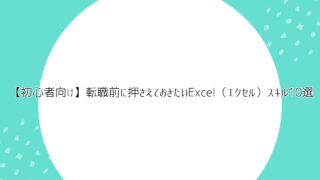




コメント